动态口令
更新时间:2024-06-19 05:51:10下载pdf
动态口令(Two-Factor Authentication,2FA),又被称作两步验证或者双因素验证,是一种安全验证过程。针对用户账号安全保障,除了账号和密码认证身份以外,您还可以通过动态口令来校验身份。涂鸦动态口令采用 微软身份验证器(Microsoft Authenticator) 进行身份验证服务,开通动态口令后,您可以使用该应用绑定设备,用于获取动态口令。
前提条件
开通动态口令前,您需要为账号绑定邮箱。若未绑定,可以根据系统引导绑定邮箱。
开通动态口令
第一步:开通功能
-
登录 涂鸦开发者平台。
-
单击首页右上角的用户图标,选择 用户中心。
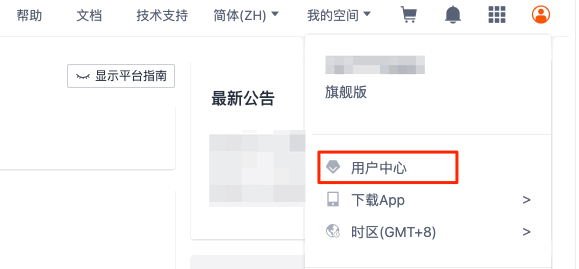
-
在 我的账号 页面,单击左侧导航栏的 安全设置,并单击 登录动态口令 一栏的 去开启。
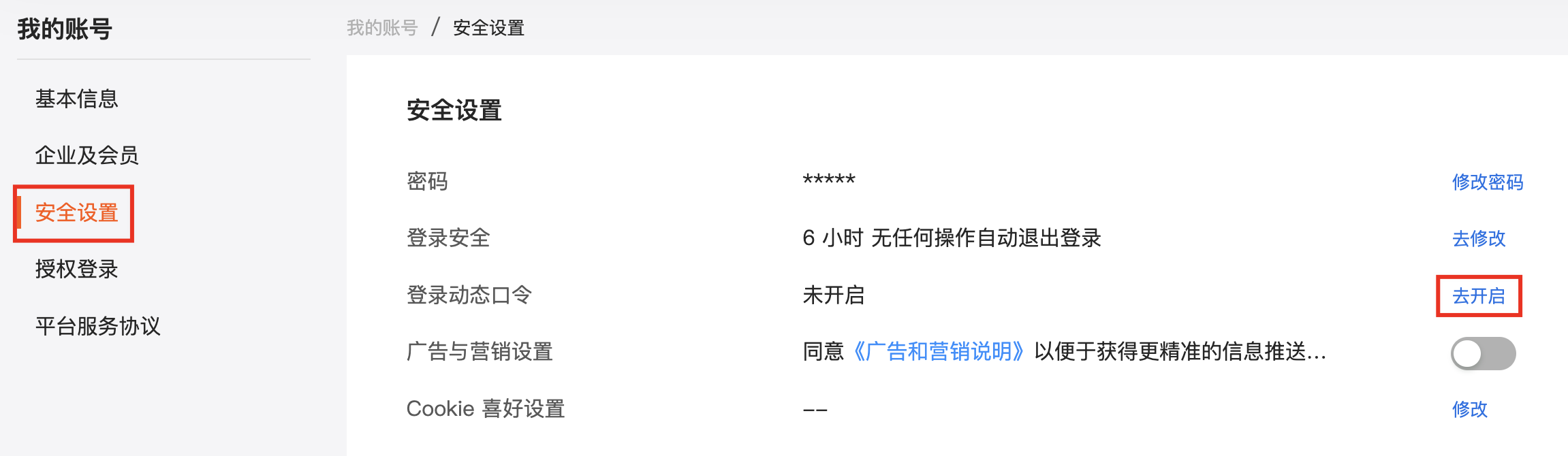
-
单击 获取密钥,您的邮箱将会收到账号和密钥信息。若未收到邮件,可尝试再次获取。
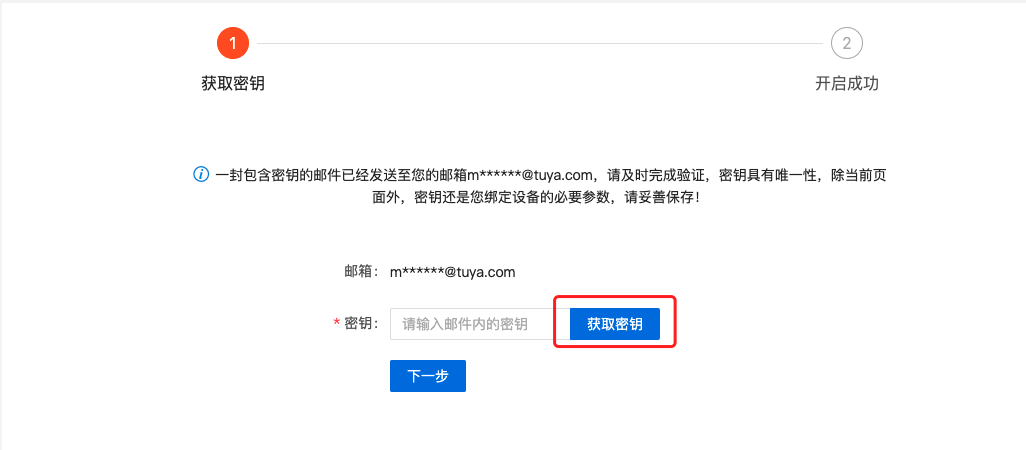
邮件内容如下图所示:
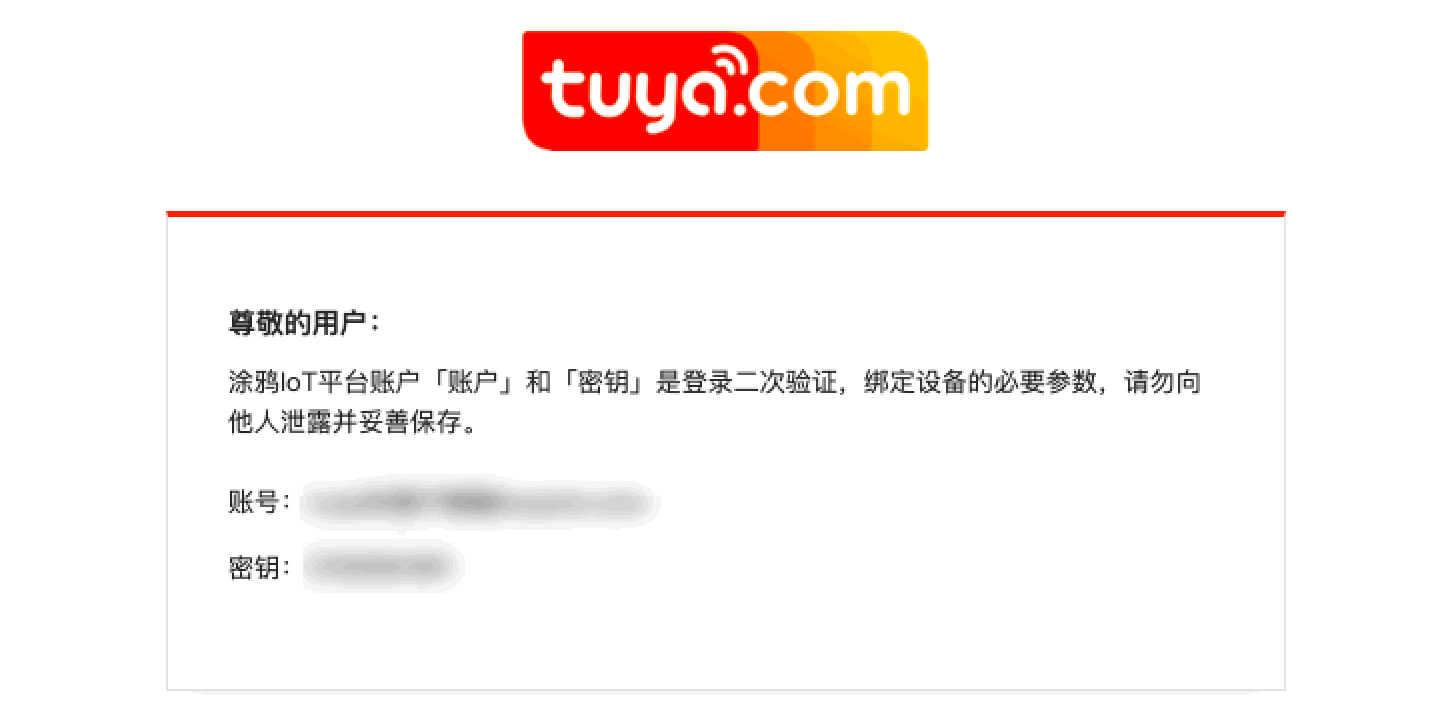
-
输入邮件内的密钥,用于校验身份,并单击 下一步。
第二步:下载身份验证器
-
方式一:(推荐)前往各大应用市场搜索 微软身份验证器 或 Microsoft Authenticator。
-
方式二:根据实际情况,选择并扫描以下二维码进行下载和安装。
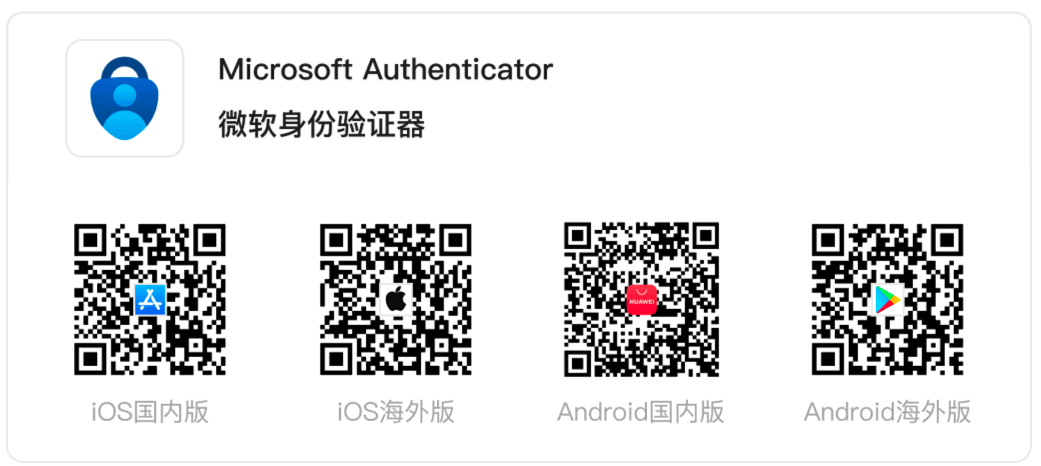
第三步:获取动态口令
-
打开 微软身份验证器 App。
-
为微软身份验证器绑定设备:
-
方式一:
-
打开 App,单击右上角 + > 添加账号 > 其他。
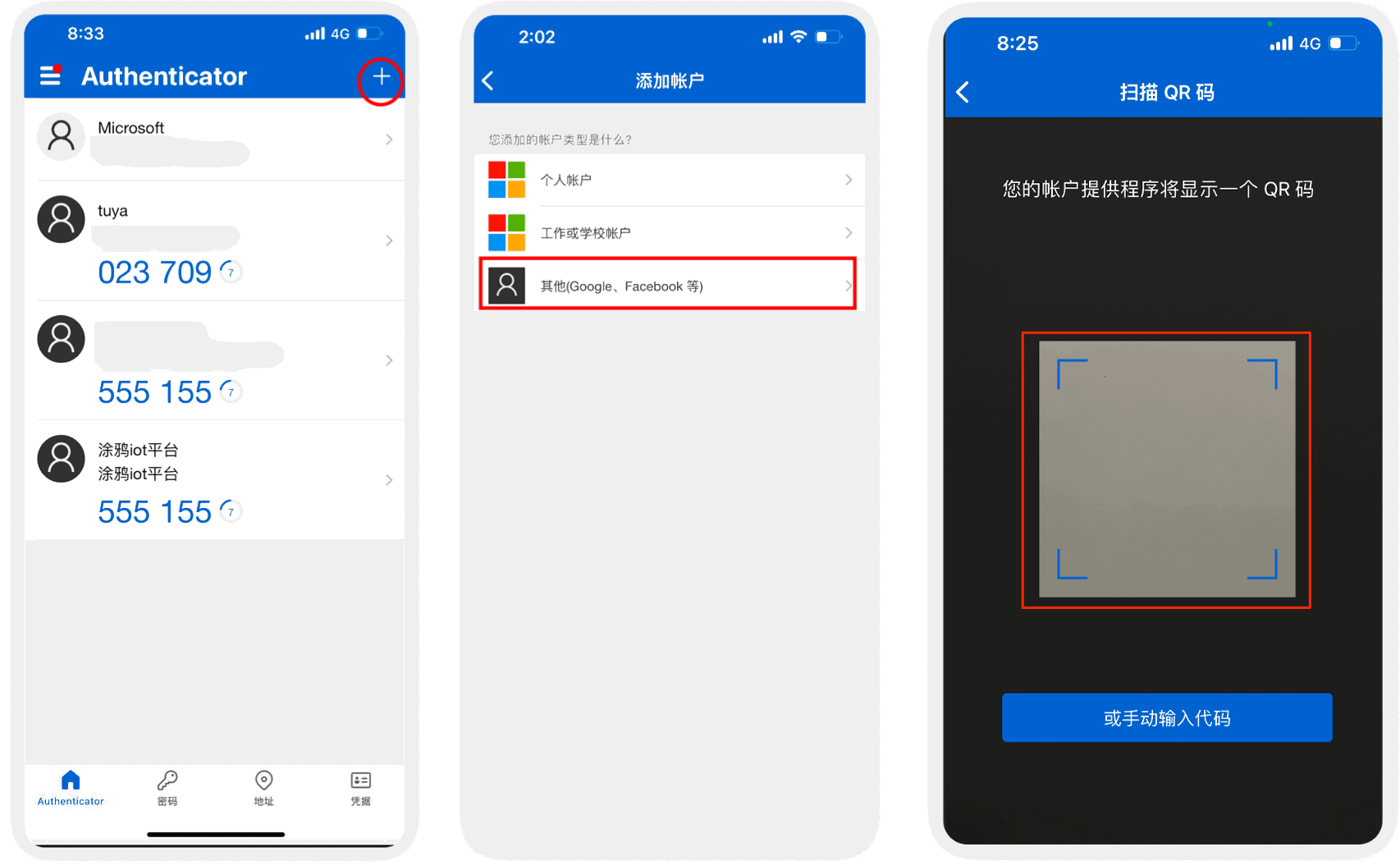
-
扫描平台提供的 QR 码。
下图中方式 1 中的二维码可被用于微软身份验证器扫码绑定设备,请妥善保存。
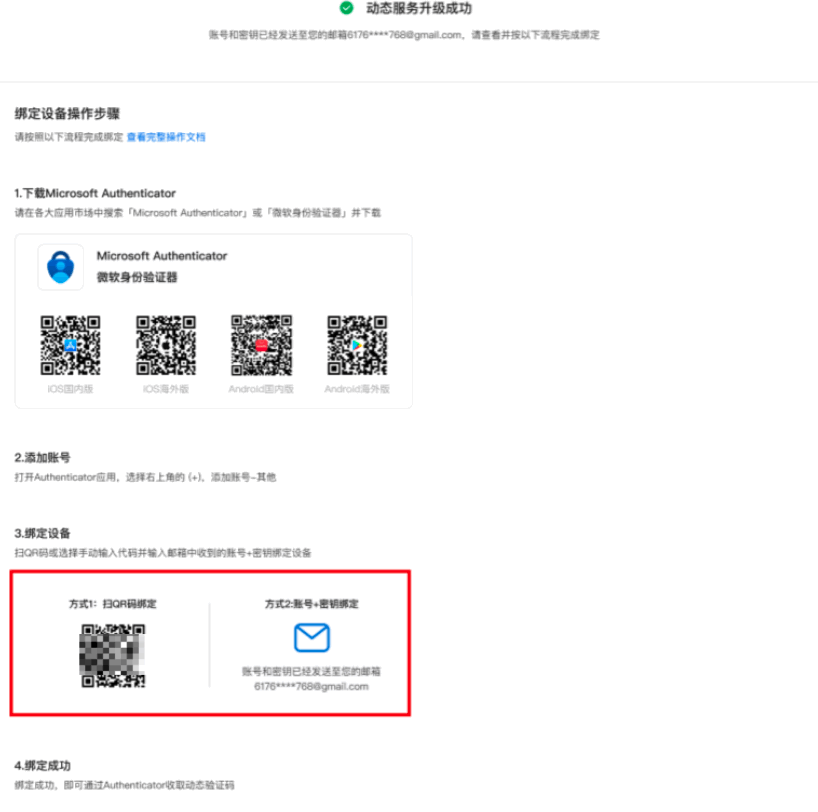
-
-
方式二:单击 或手动输入代码,输入您的账号密钥。可在您收到的 邮件 中查看账号密钥。
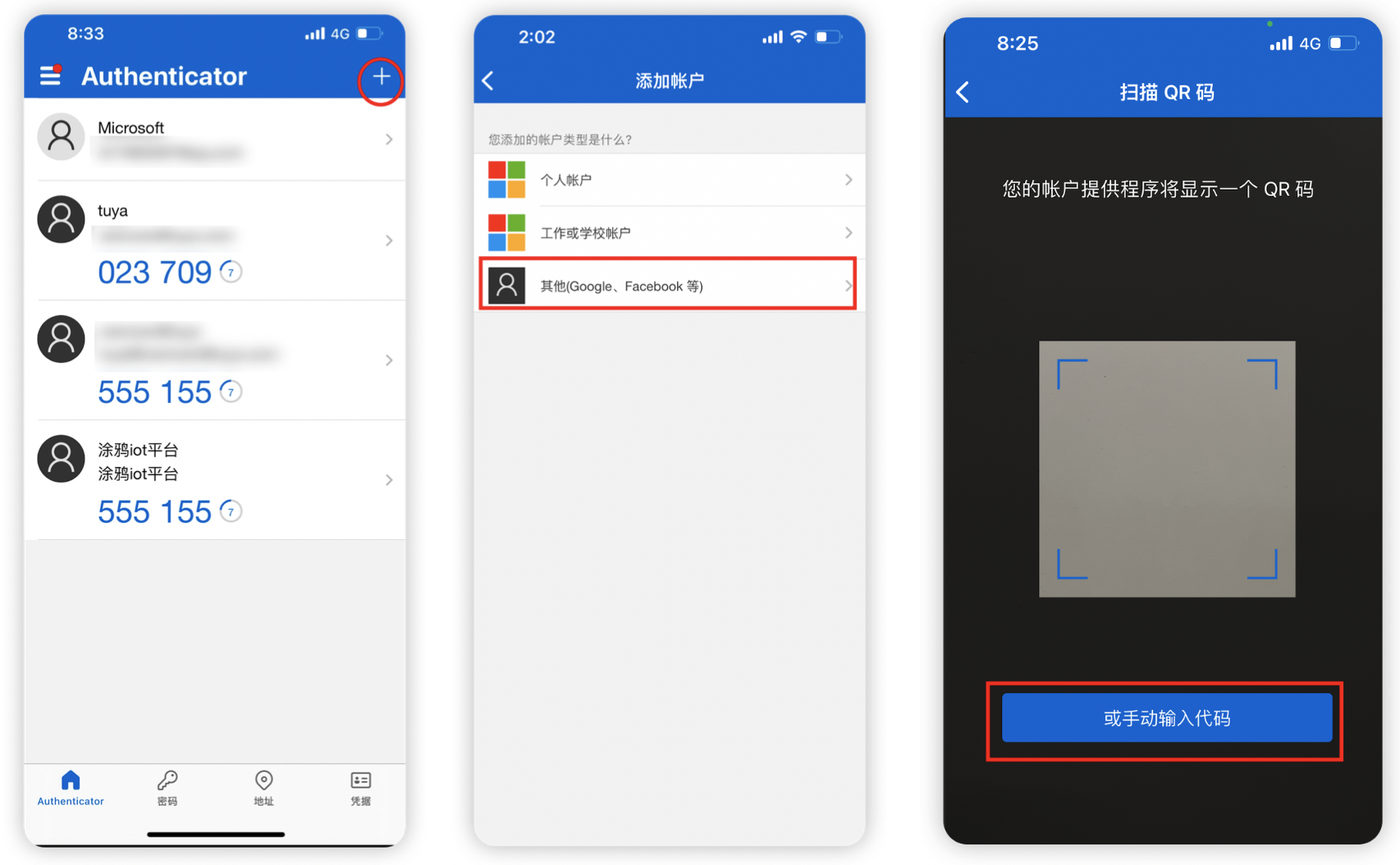
-
-
绑定成功,即可查看动态口令,登录平台。
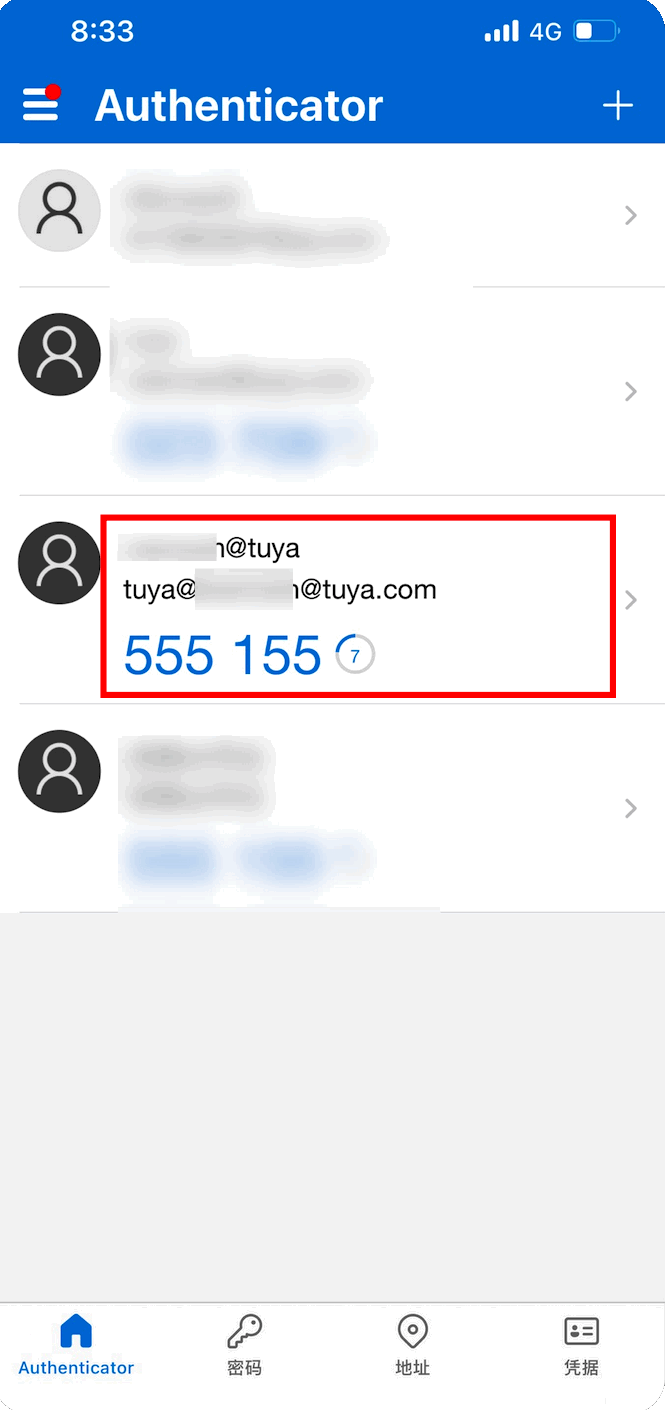
升级动态口令
2022 年 8 月 30 日之后,升级为使用 微软身份验证器 接收动态口令功能。如果您原先使用 涂鸦开发者 App 接收动态口令,则需要操作升级。具体升级操作步骤如下:
-
开启动态口令功能。若因无法下载 涂鸦开发者 App 导致无法登录,可单击 无法获取动态口令? 进行验证并登录。
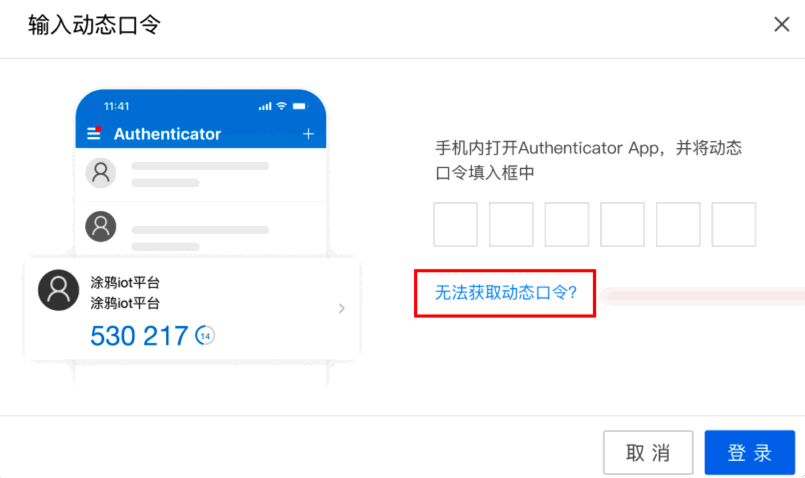
-
单击 验证码登录,获取账号和验证码登录。
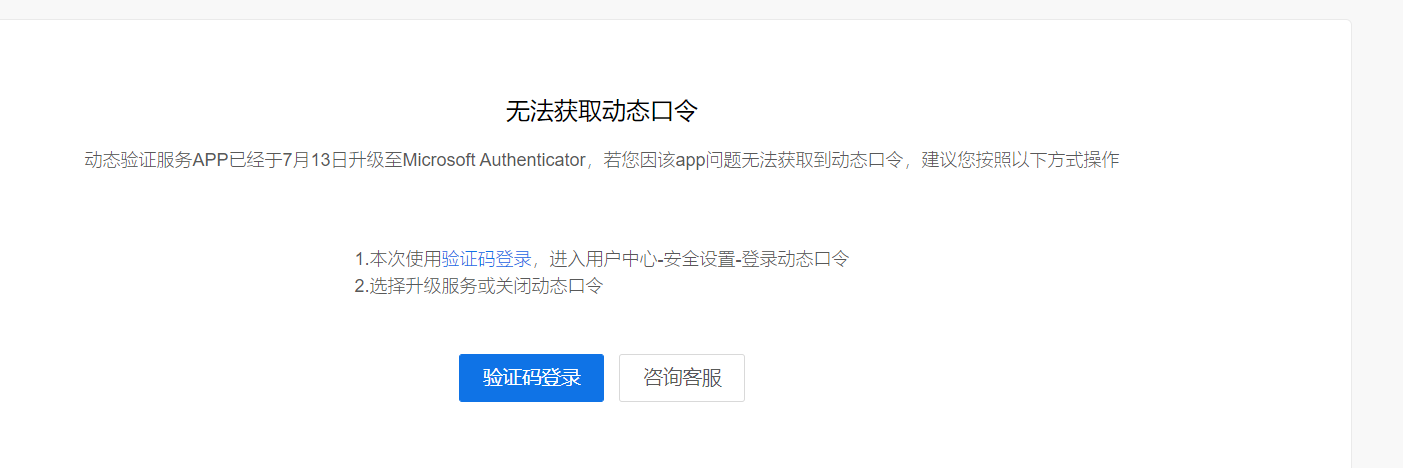
-
前往 用户中心 > 安全设置 > 登录动态口令,单击 去升级。
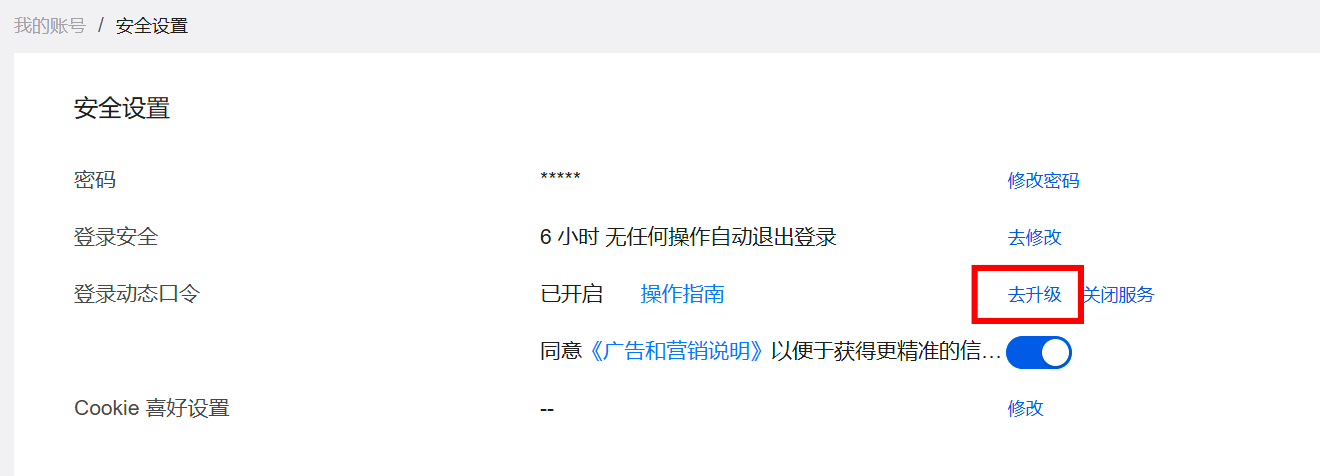
关闭动态口令
-
前往 用户中心 > 安全设置 > 登录动态口令。
-
单击 关闭服务。
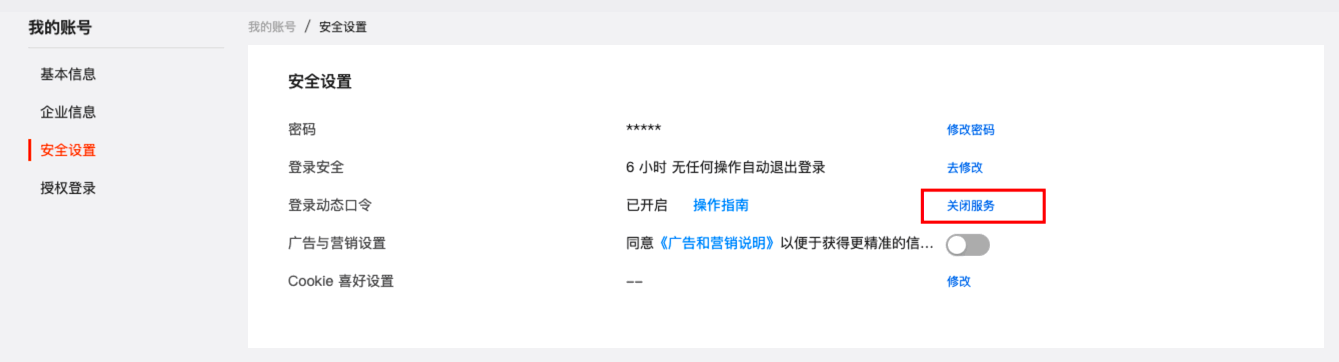
常见问题
没有涂鸦开发者 App,获取不到动态口令怎么办?
涂鸦开发者 App 将不再迭代更新。若您仍需使用动态口令功能,请参考 升级动态口令 章节。
该内容对您有帮助吗?
是意见反馈该内容对您有帮助吗?
是意见反馈






